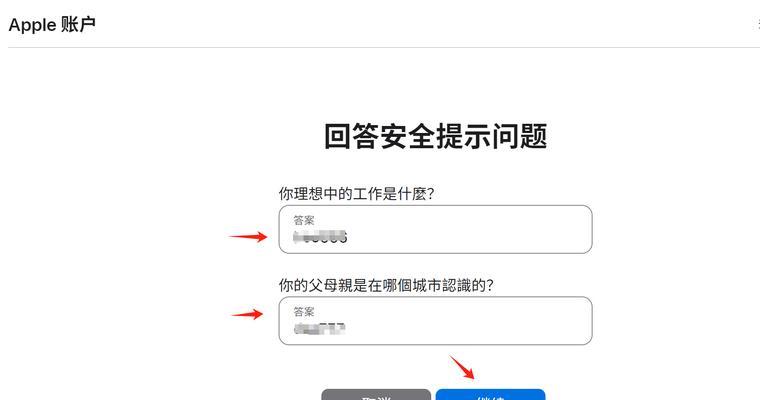在现代社会,电脑已经成为人们日常工作和娱乐的必备工具。有时候我们需要在多台电脑之间共享文件和资源,以便更高效地工作或享受娱乐。本文将介绍如何通过电脑设置实现另一台电脑的共享,并提供了详细的步骤和注意事项。

确保网络连接正常
要确保连接两台电脑的网络正常运行。可以通过查看网络连接状态或者尝试访问网页来检查网络是否正常。
打开文件共享功能
在要共享文件的电脑上,打开“控制面板”并选择“网络和共享中心”。在“高级共享设置”中,选择“打开文件和打印机共享”。
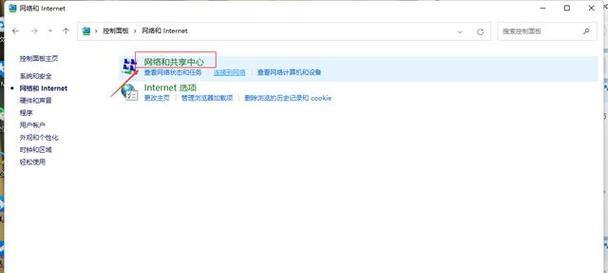
设置共享文件夹
在共享选项卡下,选择要共享的文件夹并点击“共享”按钮。可以设置权限,例如只读或读写权限。
添加共享用户
在共享选项卡下,点击“添加”按钮,然后选择要添加的用户或组。可以设置不同的权限级别以控制对共享文件夹的访问权限。
设置另一台电脑
在另一台电脑上,打开文件资源管理器,然后在地址栏中输入共享文件夹的路径。可以通过网络邻居或者输入IP地址的方式访问。
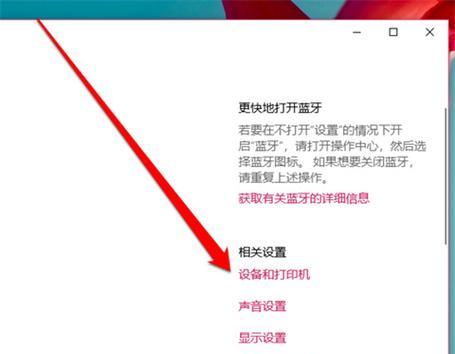
输入登录凭据
如果需要输入登录凭据,请输入共享文件夹所在电脑的用户名和密码。这样可以确保只有经过授权的用户能够访问共享文件夹。
创建快捷方式
在另一台电脑上,将共享文件夹添加到快捷方式或书签中,以便更方便地访问共享文件夹。
设置自动连接
如果经常需要访问共享文件夹,可以将其设置为自动连接。在文件资源管理器中,选择“工具”菜单,然后选择“映射网络驱动器”。
防火墙设置
在设置文件共享之前,确保电脑上的防火墙允许共享文件夹的访问。可以通过防火墙设置来添加相应的规则。
网络类型选择
根据实际情况选择网络类型,例如家庭网络、工作网络或公共网络。不同的网络类型可能会有不同的安全设置和权限控制。
共享打印机
如果需要共享打印机,可以在共享选项卡下找到“共享打印机”选项,并按照提示进行设置。
检查网络速度
在设置共享后,确保网络速度满足要求。如果网络速度较慢,可以尝试优化网络设置或升级网络设备。
定期更新共享设置
随着电脑系统和软件的升级,可能会出现共享设置的变化。定期检查和更新共享设置,以确保其正常运行。
注意安全问题
在共享文件和资源时,要注意安全问题。确保只有经过授权的用户能够访问共享文件夹,并定期检查共享文件夹的权限设置。
通过上述步骤,我们可以轻松地通过电脑设置实现另一台电脑的共享。这样可以更加方便地共享文件和资源,提高工作和娱乐效率。同时,要记得保护好共享文件和资源的安全性,确保只有需要访问的人才能够获取到。